-
앱 업데이트 하기, 자동 업데이트 등스마트폰 기초활용/스마트폰 기초 2021. 6. 19. 17:31반응형
앱도 프로그램이여서 제작자가 주기적으로 업데이트를 하고 있다.
앱의 종류에 따라 업데이트가 진행되지 않거나 별도 다운, 설치과정없이 진행되기도 한다.앱의 업데이트는 하는 편이 좋다.
주로 새로운 기능을 추가하거나 삭제할 때 업데이트를 하며, 보안기능 강화나 오류 보안 등을 위해 업데이트를 하고 있다.
비교적 적은 업데이트는 업데이트를 하지 않아도 앱을 사용할 수 있지만, 대규모 업데이트가 있을 시 업데이트를 해야 앱을 사용할 수 있다.앱 업데이트 하기

1. 플레이 스토어 상단 메뉴바(줄 3개)를 선택한다.
- 흔히 줄 3개, 점 3개 등이 메뉴를 나타낸다.
2. 상단 '내 앱/게임'을 선택한다.
- 해당 메뉴는 설치된 앱(게임 등)의 업데이트나 설치된 목록을 확인할 수 있다.
- 라이브러리를 통해 설치한 적이 있던 앱의 목록도 확인할 수 있다.
- 구글 아이디에 따라 적용되며, 다른 구글 아이디를 사용한다면 라이브러리에서 기존 설치한 목록을 없을 수도 있다.
3. 업데이트 탭에서 업데이트 대기중 옆에 업데이트를 선택하여 업데이트를 할 수 있다.
- 자동업데이트는 업데이트가 있으면 자동으로 업데이트 되는 기능이다.
- 자동업데이트는 설정에서 WiFi 환경에서만 작동하도록 하는 편이 좋다.설치된 앱의 목록 / 라이브러리 확인

1. 업데이트 : 업데이트 대기중인 앱이나 최근 업데이트한 앱을 확인할 수 있다.
2. 설치됨 : 현재 설치된 앱의 목록을 확인할 수 있다.
3. 라이브러리 : 설치했었던 앱의 목록을 확인할 수 있다. 바로 설치를 눌러 재설치 할 수도 있다.개별 앱 자동업데이트

1. 자동업데이트 설정을 할 앱을 선택한다.(메뉴 > 내 앱/게임)
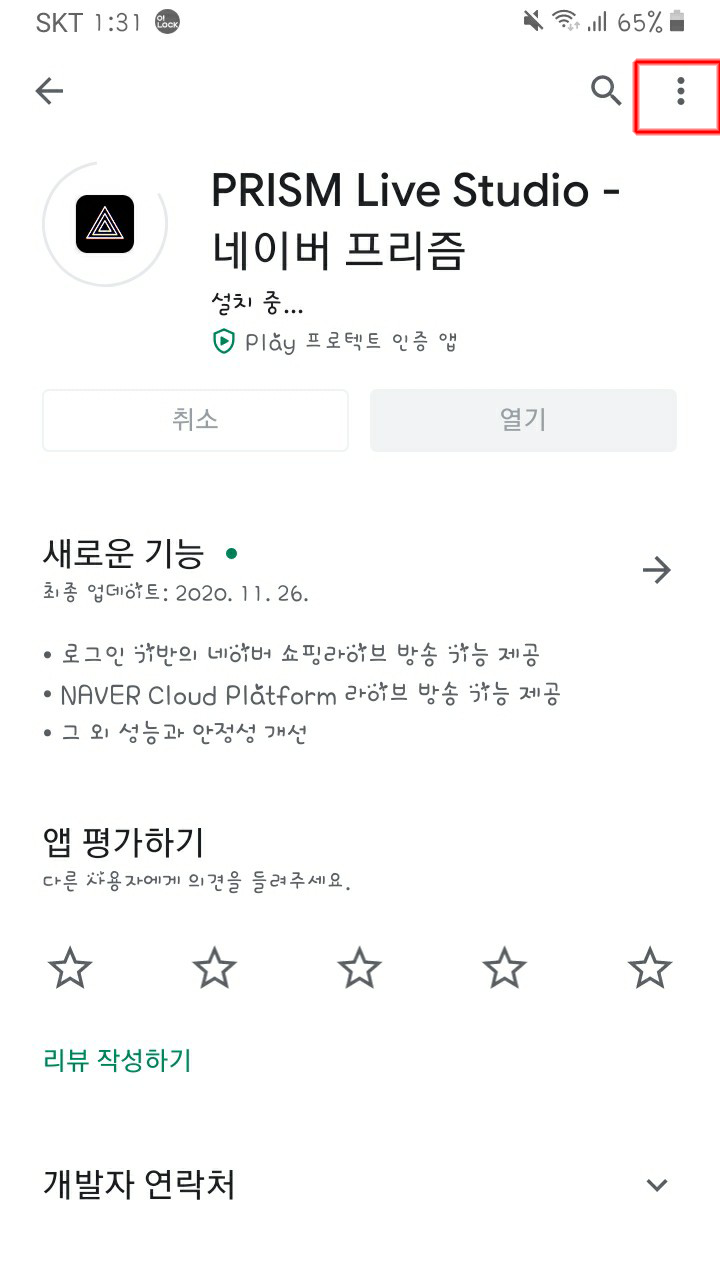
2. 상단 메뉴를 선택한다.
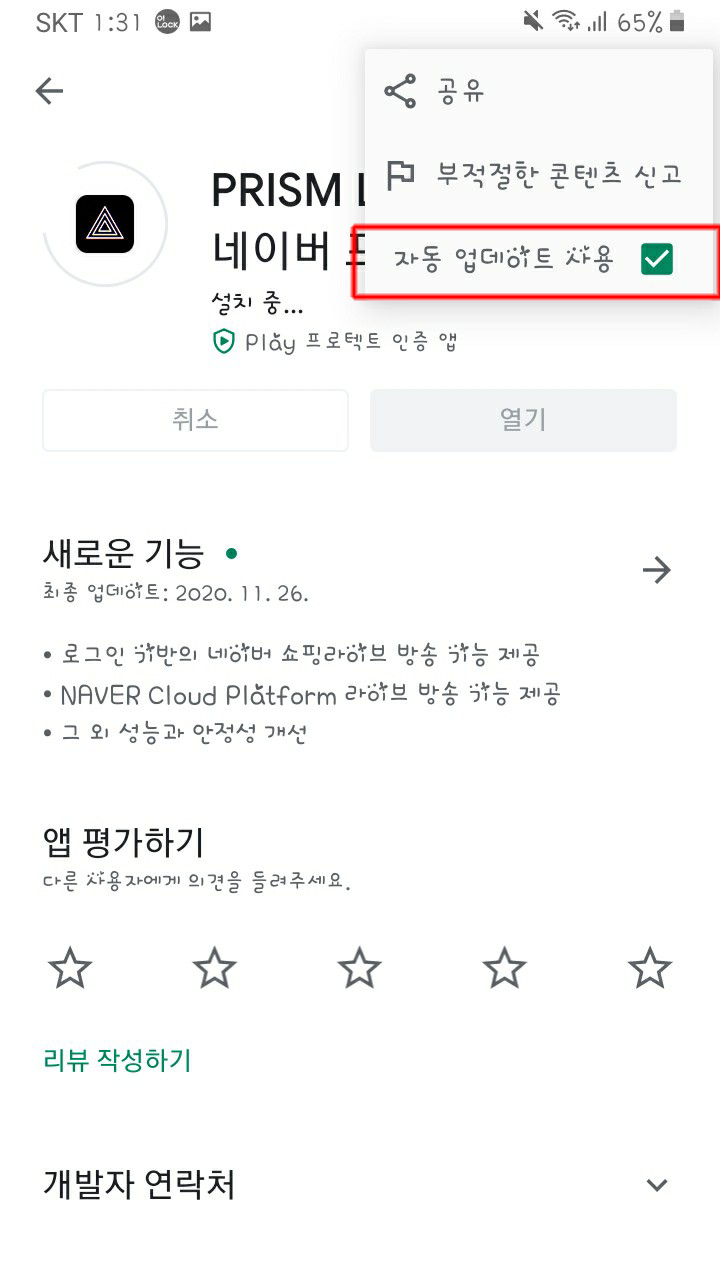
3. 자동업데이트 사용을 체크하여 사용하거나 해제할 수 있다.
전체 앱 자동업데이트 설정

1. 플레이스토어 메인페이지, 메뉴에서 설정을 선택한다.

2. 앱 자동 업데이트를 선택하여 관련 설정을 변경할 수 있다.
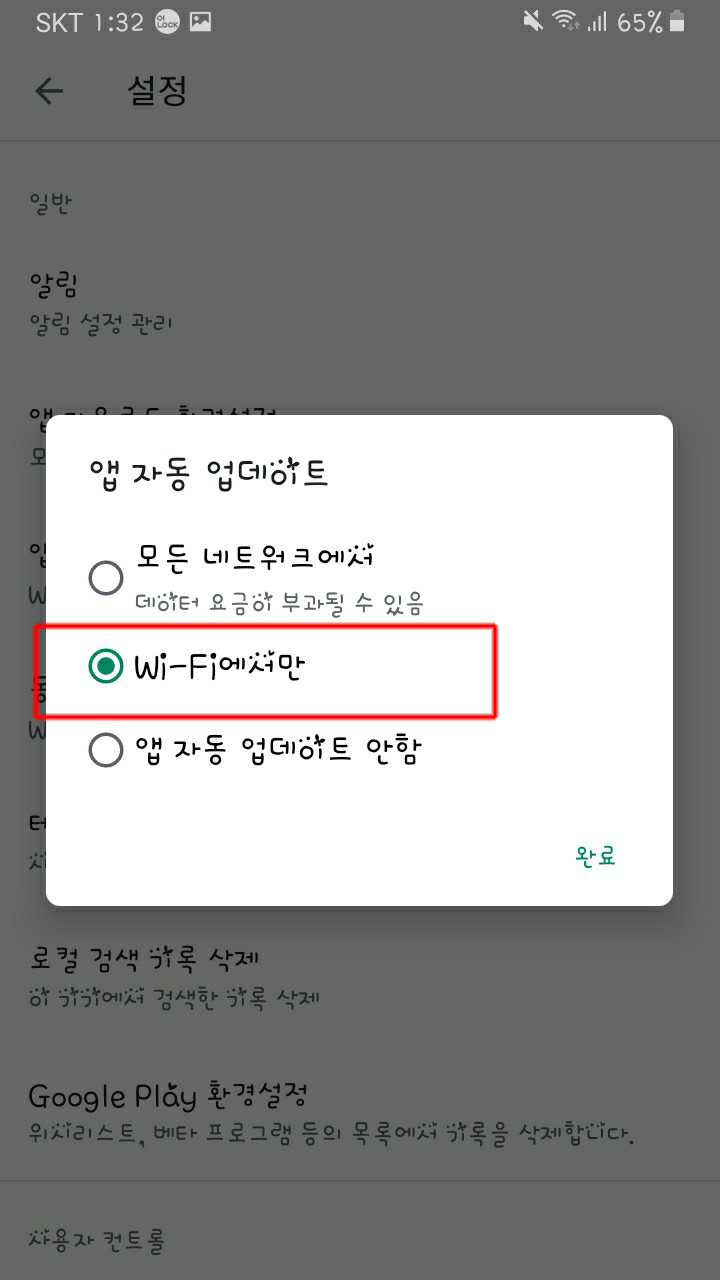
3. 앱 자동 업데이트 안함을 선택해서 자동업데이트를 하지 않을 수 있다.
- 자동업데이트는 'Wi-Fi에서만'를 선택해야 한다.
- 모든 네트워크에서 진행하면 상황에 따라 추가 데이터 요금이 발생할 수 있다.728x90반응형'스마트폰 기초활용 > 스마트폰 기초' 카테고리의 다른 글
스마트폰 앱 무료/유료앱 구분, 인앱결제 및 결제내역 확인하기 (0) 2021.06.19 소액결제 차단하기, 소액결제 한도 0원으로 변경 (0) 2021.06.19 플레이스토어에서 앱(어플) 설치하기(줌 설치하기) (0) 2021.06.19 국제전화 차단 및 출처가 불분명한 앱 설치 안하기 (0) 2021.06.18 스마트폰 전화앱으로 통화 녹음하기 (0) 2021.06.18